Come recuperare i contatti di WhatsApp
I contatti WhatsApp possono sparire oppure venire cancellati o bloccati. I contatti WhatsApp bloccati possono essere riattivati facilmente. Per ripristinare i contatti cancellati, invece, sarà necessario sincronizzare WhatsApp, registrare nuovamente i numeri di telefono o verificare l’accesso alla rubrica del telefono.
Quando i nomi e i numeri di telefono non appaiono più nella lista dei contatti di WhatsApp, i motivi possono essere numerosi: sono stati cancellati inavvertitamente, la sincronizzazione non è andata a buon fine, i contatti sono stati bloccati o la lista dei contatti è errata. Di seguito ti mostriamo come ripristinare i contatti WhatsApp.
Guida rapida: come ripristinare i contatti su WhatsApp
iPhone
- Verifica l’accesso: In Impostazioni > Privacy e sicurezza > Contatti, verifica se WhatsApp ha accesso alla rubrica.
- **Crea un nuovo contatto: Aggiungi il contatto nell’*app Telefono. WhatsApp sincronizza il contatto automaticamente.
- Ripristina il backup: Disinstalla WhatsApp, installalo nuovamente e seleziona Ripristina la cronologia chat da iCloud.
Android
- Aggiorna l’elenco contatti: Apri WhatsApp, seleziona il menu a tre punti, quindi scegli Aggiorna.
- Attiva la sincronizzazione: Vai su Impostazioni > Account > WhatsApp e attiva la sincronizzazione.
- Ripristina il backup:
Seleziona un file di backup locale (
msgstore.db.crypt14) oppure un backup su Google Drive. Quindi disinstalla WhatsApp, installalo nuovamente e ripristina il backup.
Come funziona la lista dei contatti WhatsApp
Chi si è già trovato a dover cambiare la lingua su WhatsApp, sa per esperienza che l’app prende numerose informazioni direttamente dal dispositivo su cui è installata. Fra queste vi sono anche i contatti con cui comunichi tramite WhatsApp. WhatsApp, infatti, li recupera direttamente dalla rubrica del telefono, usandola per creare una lista dei contatti WhatsApp. Per questo motivo è importante inserire i nuovi contatti nel telefono, attivare l’autorizzazione di accesso per WhatsApp e consentire così la sincronizzazione.
Metti i tuoi contatti WhatsApp, le chat, i video e le immagini facilmente al sicuro con MyDefender e imposta il backup automatico di WhatsApp.
Recuperare i contatti WhatsApp: possibili scenari
Di seguito elenchiamo diverse situazioni e scenari che richiedono il ripristino dei contatti WhatsApp cancellati.
Ripristinare su WhatsApp i contatti che hai cancellato
È possibile recuperare su WhatsApp i contatti cancellati solo se la lista dei contatti è stata salvata o se i contatti interessati sono ancora presenti nella memoria del telefono. È possibile effettuare un backup di WhatsApp con Google Drive o con iCloud. In alternativa, è possibile ripristinare le chat di WhatsApp usando i backup locali automatici eseguiti da WhatsApp.
Per ripristinare i contatti cancellati di WhatsApp procedi come segue:
- Ripristinare i dati da un backup locale: WhatsApp svolge più backup locali al giorno che salva su Spazio di archiviazione interno\Android\Media\com.whatsapp\WhatsApp\Databases. Se i contatti sono stati cancellati, puoi ripristinarli selezionando un file di backup locale effettuato quando i contatti ancora esistevano. Rinomina il file dal formato originale in
msgstore.db.crypt14: questo è il nome del file di backup attuale. Disinstalla WhatsApp e reinstallalo. Durante l’installazione, WhatsApp riconoscerà il file di backup e suggerirà di effettuare il ripristino.
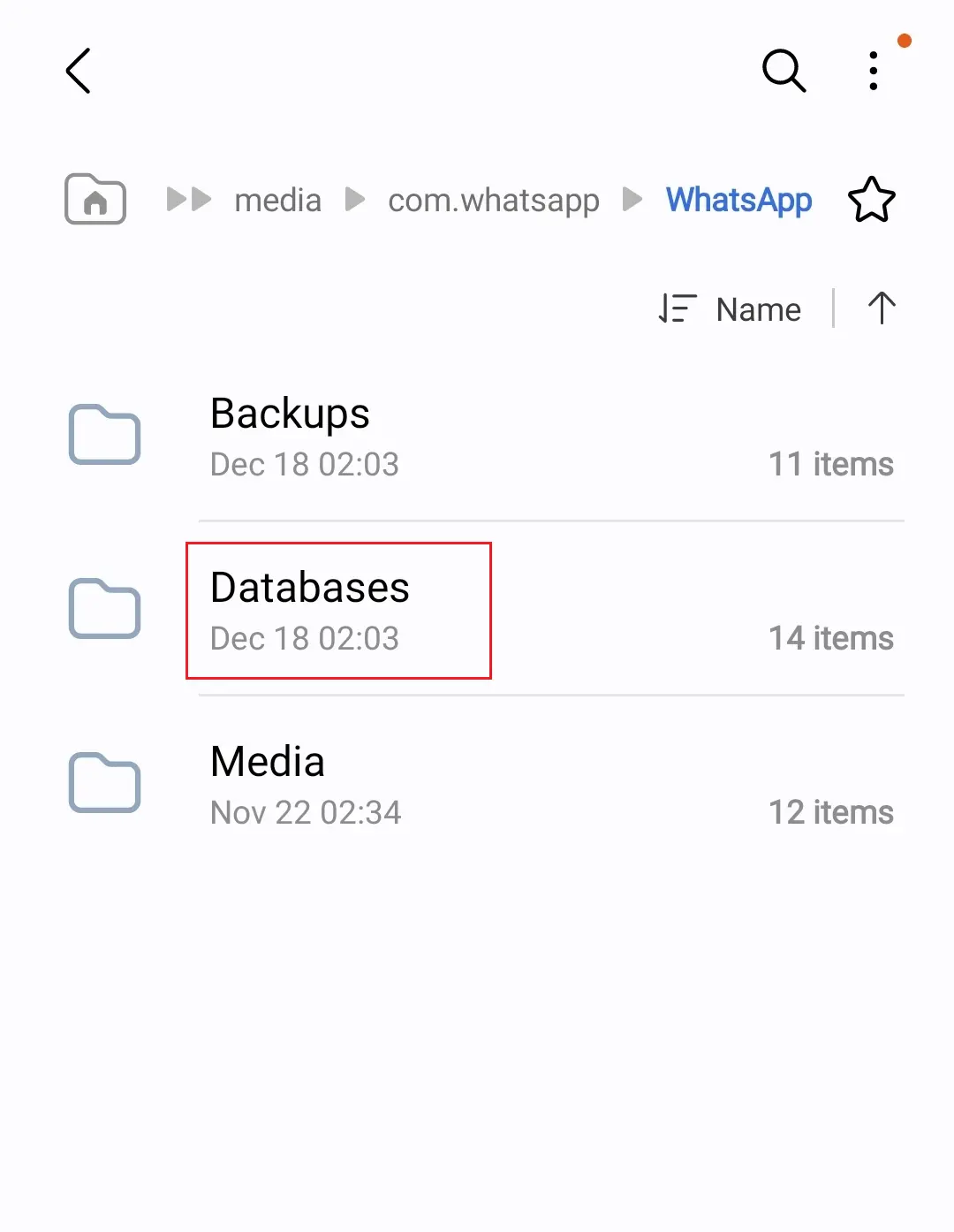
- Ripristinare i dati da un backup su cloud: in alternativa al backup locale, è possibile eseguire un backup cloud su Google Drive o iCloud e recuperare così i contatti. In questo caso dovrai reinstallare WhatsApp e selezionare il backup cloud nel menu “Ripristina”. Se hai effettuato la sincronizzazione con Drive puoi anche accedere a Google Contatti tramite l’account Google collegato e selezionare “Ripristina contatti” dal menu “Altre opzioni”. Google salva i contatti cancellati per 30 giorni. Se usi iCloud, dovrai accedere al tuo account e selezionare “Ripristina contatti” dal menu “Avanzate”. Qui puoi ripristinare le versioni più vecchie del tuo elenco contatti, nel caso le avessi cancellate per errore.
Recuperare i contatti WhatsApp bloccati
Ripristinare i contatti che hai precedentemente bloccato è molto semplice. È sufficiente aprire “Impostazioni” dal menu a tre punti, quindi andare su “Account” e poi “Privacy”, alla voce “Bloccati”. Per ripristinare il contatto, basta premere sul contatto bloccato.
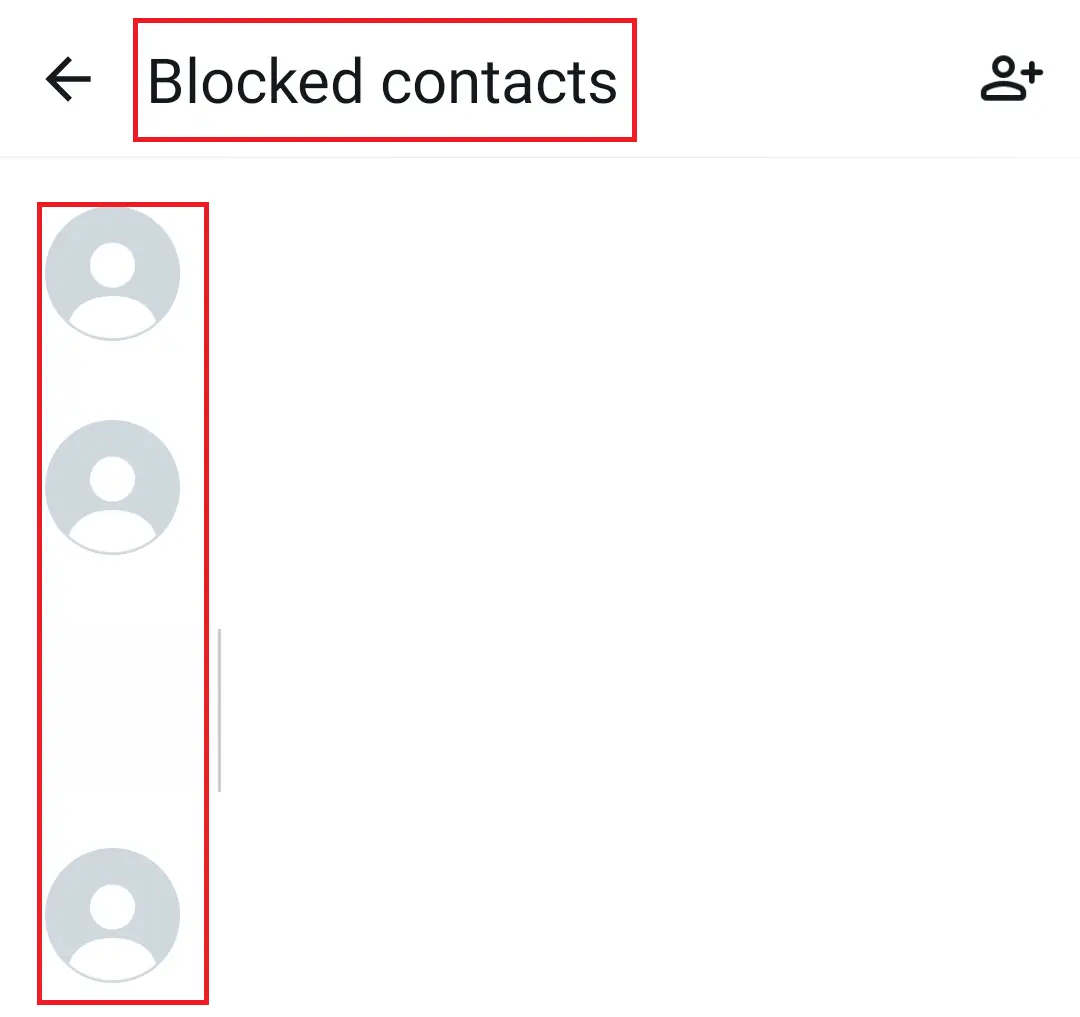
Desideri ripristinare un numero WhatsApp cancellato? Anche questo è possibile. Se la chat con il contatto in questione esiste ancora, toccala con il dito per aprirla. Lì troverai il numero, che potrai aggiungere nuovamente alla lista dei contatti.
Sincronizzare/aggiornare i contatti WhatsApp
Come già accennato, la lista dei contatti di WhatsApp si basa sulla rubrica del tuo telefono. Quando i contatti scompaiono, dovrebbe essere possibile risolvere l’inconveniente con una semplice sincronizzazione manuale di WhatsApp con lo smartphone. Per farlo hai tre opzioni.
Aggiornare la lista dei contatti (Android):
- Apri WhatsApp e tocca con un dito il simbolo del fumetto verde in basso a destra.
- Tocca con un dito il menu con tre punti verticali in alto a destra e successivamente “Aggiorna”.
- Ora la lista dei contatti di WhatsApp è aggiornata.
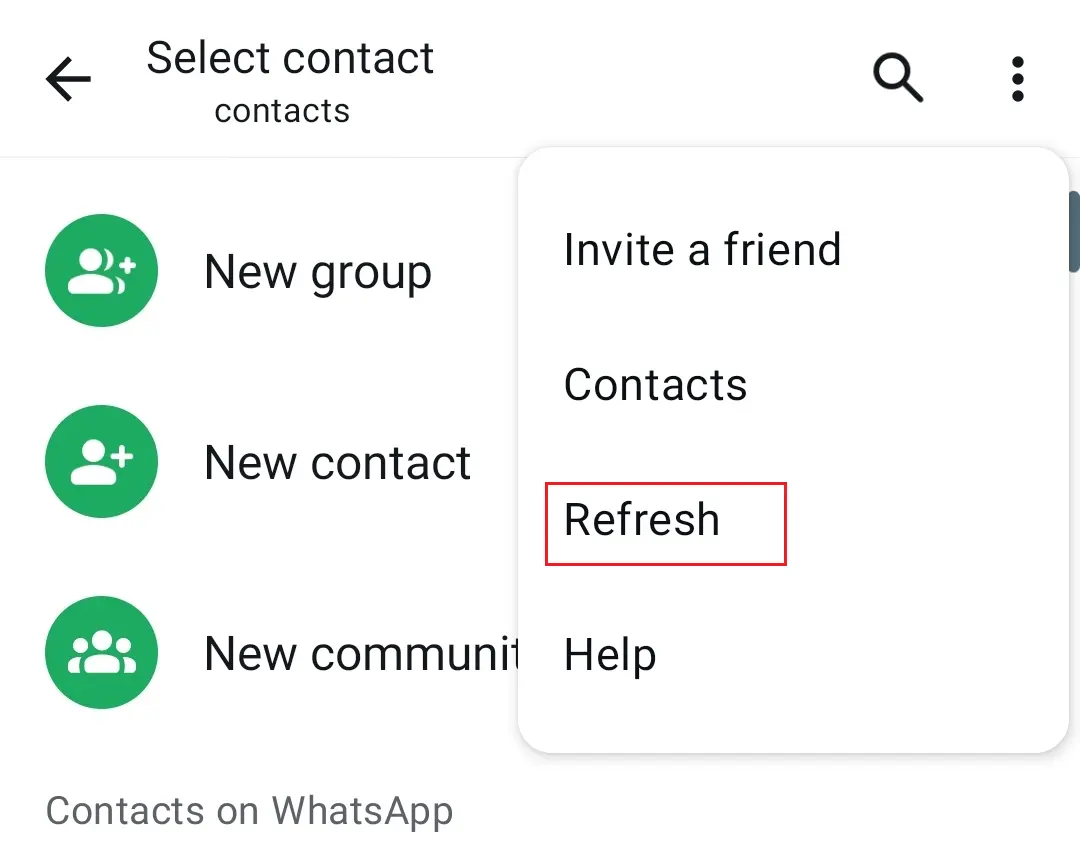
Sincronizzare l’account WhatsApp (Android):
- Apri il menu “Impostazioni” del telefono.
- Tocca con un dito “Account” sulla lista Impostazioni.
- Tocca con un dito Gestisci account.
- Seleziona “WhatsApp” e premi “Sincronizza account”.
- Ora i tuoi contatti WhatsApp verranno sincronizzati con i contatti salvati sulla memoria del dispositivo.
A seconda della versione di Android o del produttore del dispositivo (ad esempio Samsung o Xiaomi), i nomi e le posizioni delle voci di menu possono variare leggermente. Nelle impostazioni, cerca parole come “Sincronizzazione account” o “Gestione account”, se non trovi esattamente le voci di menu descritte.
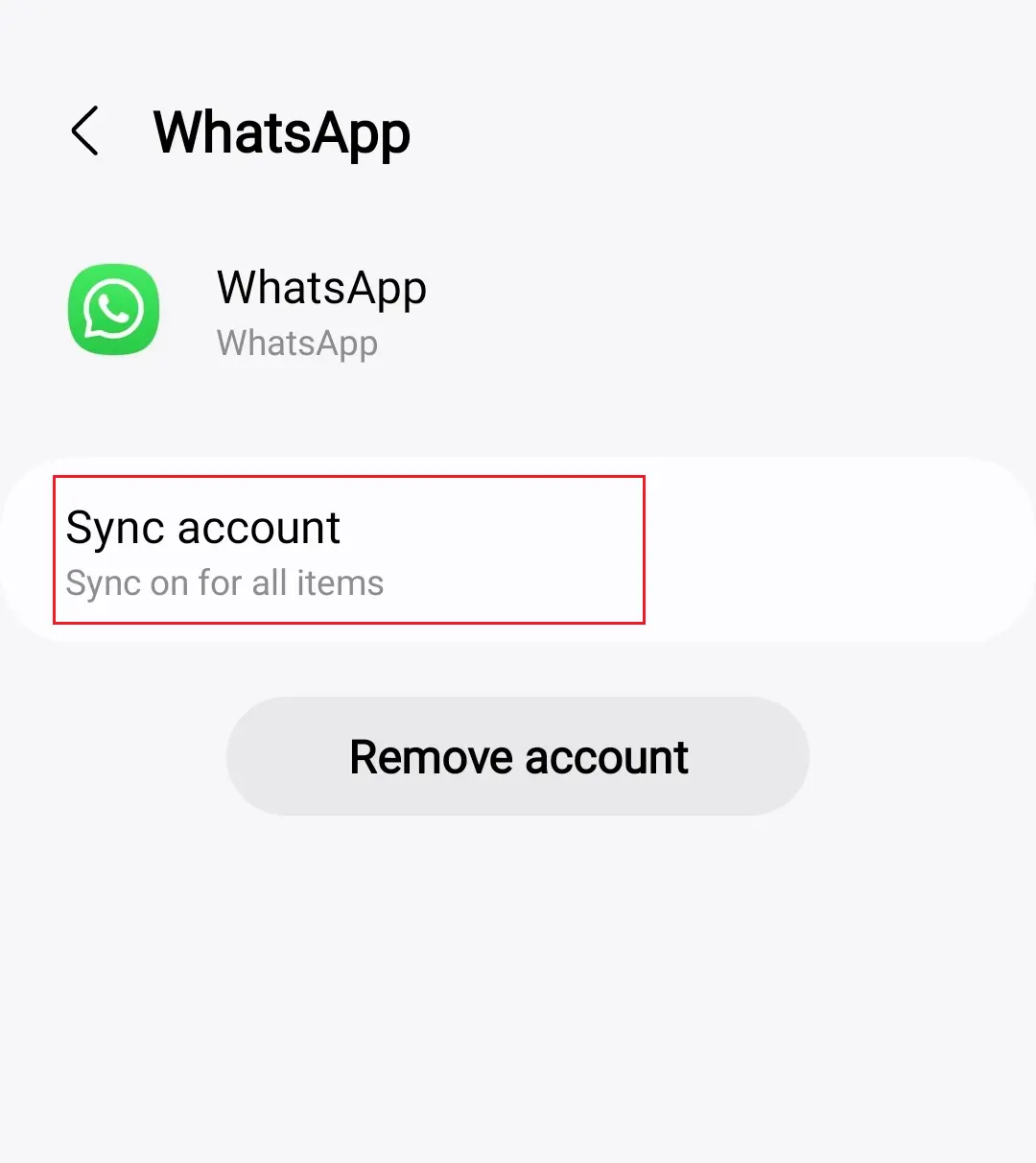
Purtroppo, WhatsApp su iOS non offre alcuna funzione per aggiornare i contatti attraverso l’app. Se disponi di un sistema operativo iOS, dovrai quindi consultare la rubrica del telefono e selezionare il contatto che non è presente su WhatsApp. Da lì avrai l’opzione di avviare una chat WhatsApp con il contatto in questione.
Reinstallare l’account WhatsApp
Qualora i contatti dovessero ancora mancare o WhatsApp non dovesse funzionare, cancella l’account WhatsApp dal dispositivo.
- Con Android tocca con un dito “Account” sulla lista Impostazioni.
- Seleziona WhatsApp e premi “Elimina account”.
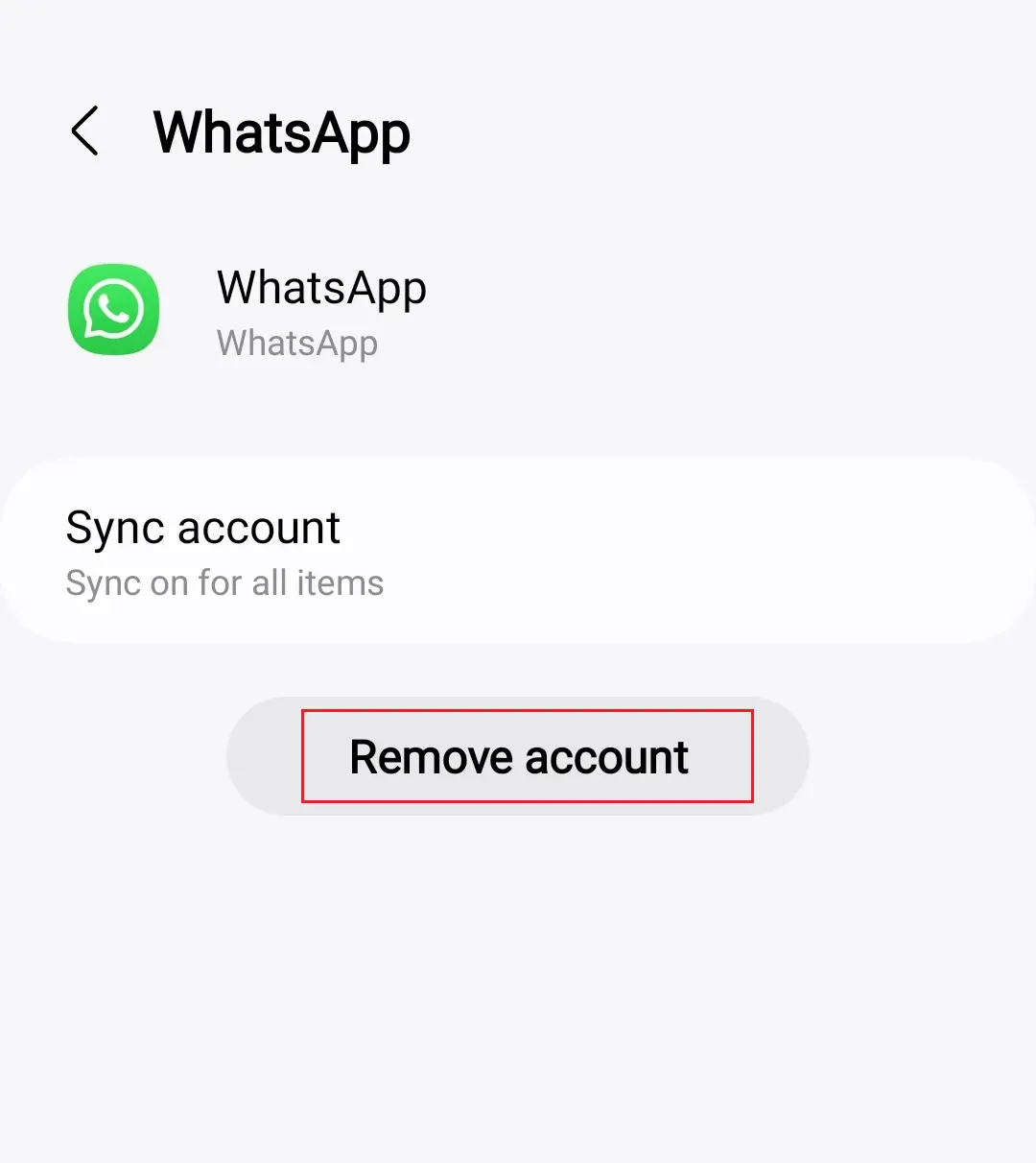
- Dopo aver riavviato il dispositivo è possibile aggiungere nuovamente l’account WhatsApp su “Impostazioni” > “Account” > “Aggiungi account”.
- Dominio in linea con la tua e-mail
- Tecnologia made in Germany
- Nuove funzionalità IA
Verificare le autorizzazioni per WhatsApp
Un altro motivo che può comportare la scomparsa dei contatti è la mancata autorizzazione per WhatsApp sul tuo dispositivo. Per accedere ai contatti, infatti, devi fornire la relativa autorizzazione.
- Apri “Impostazioni” e vai su “App e Notifiche“.
- Tocca con un dito WhatsApp e nella lista seleziona il punto “Autorizzazioni”.
- Vai su “Contatti” e imposta l’autorizzazione su “Consenti”.
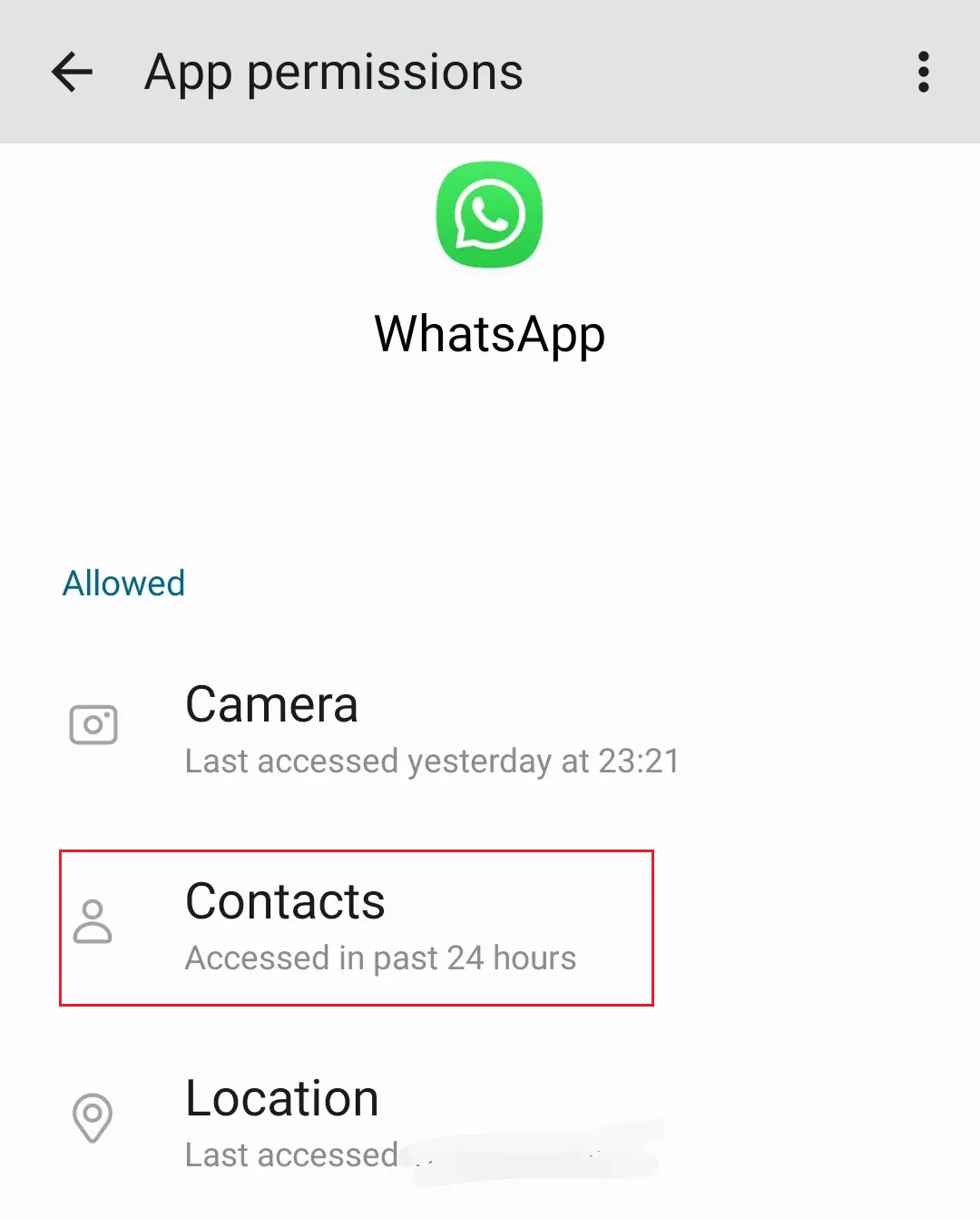
Ora WhatsApp ha accesso alla rubrica del telefono ed è quindi in grado di aggiornare la lista dei contatti WhatsApp.
Ultima possibilità: ripristinare i contatti WhatsApp cancellati servendosi del telefono
Hai cancellato i contatti e non hai effettuato alcun backup o sincronizzazione che ti consentirebbe di ripristinarli? Non disperare, non devi per forza ricorrere a una delle tante alternative a WhatsApp. Esiste ancora la possibilità di ripristinare i contatti cancellati da WhatsApp, anche dall’iPhone o da Android. Per farlo, devi creare nuovamente su iPhone o Android il contatto nell’app del telefono. Ovviamente ti servono il nome e il numero di telefono. Se aggiungi il contatto alla rubrica del tuo telefono, non devi fare altro che aggiornare i contatti WhatsApp o, in alternativa, se disponi di sistema operativo iOS, aggiungere il contatto dalla rubrica telefonica su WhatsApp.
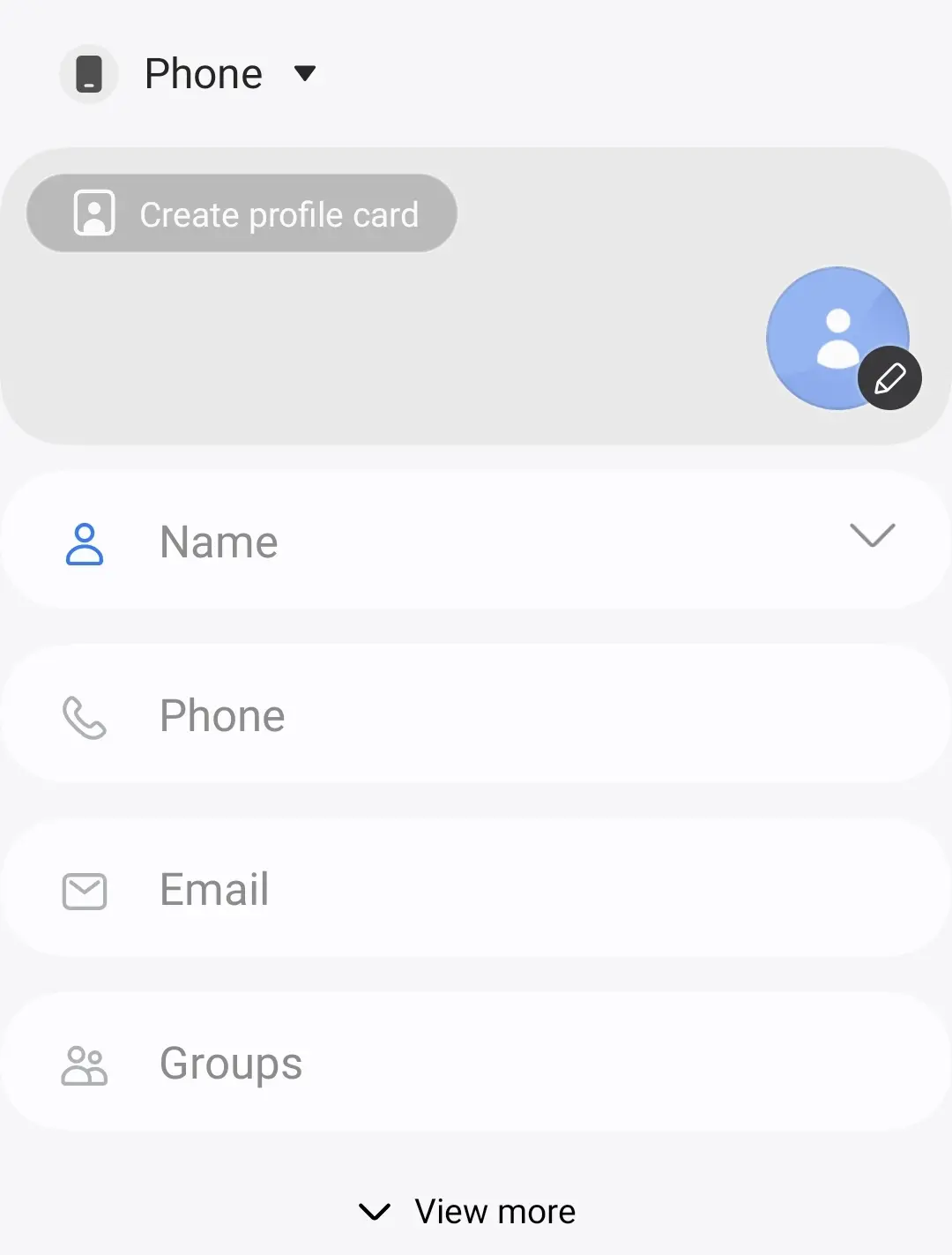
- Protezione antivirus
- Backup automatici e recupero dei file persi

